So optimieren Sie Ihren Google My Business-Eintrag

Lesezeit 25 minuten|Posted on 8. Juli 2018
Ein wichtiger erster Schritt in einer lokalen SEO-Strategie besteht darin, Ihr lokales Unternehmen bei Google My Business einzutragen. Weshalb? Weil Sie damit Ihre Chancen erhöhen, Ihren Kunden bei der lokalen Google-Suche, bei Google Maps und sogar in den organischen Rankings angezeigt zu werden. Und das Beste: Dieser Google-Service ist für Sie vollkommen kostenlos. Geben Sie Einfach die entsprechenden Informationen zu Ihrem Unternehmen wie Adresse, Telefonnummer, Geschäftszeiten und akzeptierte Zahlungsarten ein und profitieren Sie von neuen Kunden.
Darüber hinaus hat Google in den letzten Monaten Google My Business einige großartige Funktionen hinzugefügt, die auch Sie und Ihr Unternehmen nutzen sollten, um Ihren Google My Business-Eintrag zu verbessern und die Aufmerksamkeit der Nutzer zu gewinnen. Außerdem können Sie damit Ihre Platzierung in den lokalen Suchergebnissen weiter verbessern.
Wenn Sie noch keinen Google My Business-Eintrag haben, müssen Sie zuerst natürlich einen eigenen GMB-Eintrag für Ihr Unternehmen erstellen.
Viele lokale Unternehmen erstellen einfach ihren GMB-Eintrag und vergessen diesen daraufhin wieder. Die meisten Unternehmen wissen jedoch nicht, dass Google ihnen eine Vielzahl weiterer Funktionen zur Optimierung ihres Google My Business-Eintrags zur Verfügung stellt. Tatsächlich gibt es mehrere Gründe, weshalb Sie Ihren Brancheneintrag regelmäßig überprüfen sollten – vor allem, um sicherzustellen, dass er weiterhin aktuell ist.
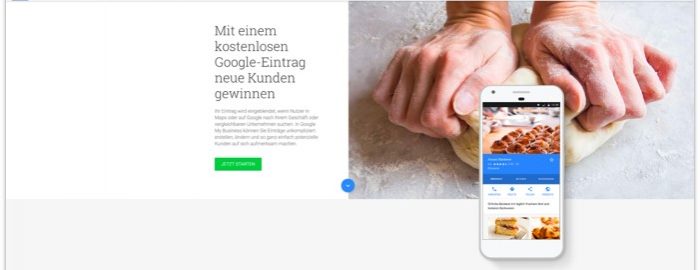
Zum Ansehen des gesamten Bildes klicken Sie bitte auf das Bild
Geben Sie alle Informationen ein, nach denen Google fragt
Google fordert Sie auf, eine Vielzahl von Fragen zu beantworten, um Ihr Google My Business-Profil zu vervollständigen. Das Ergebnis: Ihr Eintrag enthält Ihr Eintrag wichtige Basisdaten, die es potenziellen Kunden erleichtern, relevante Informationen über Ihr Unternehmen zu finden – zum Beispiel Ihre Telefonnummer oder Ihre Öffnungszeiten. Wenn Sie diese Informationen nicht ausfüllen, wird Ihnen die Konkurrenz hier leichterhand zuvorkommen. Denn mal ehrlich: Wenn Sie eine Apotheke suchen und von der einen wissen, dass sie noch geöffnet hat, von der anderen aber nicht – zu welcher fahren Sie dann? Eben.
Viele Geschäftsinhaber wissen nicht, dass beliebige Personen eine Änderung (oder „Bearbeitung“) für Ihren Brancheneintrag vorschlagen können – und dazu gehören auch Ihre Konkurrenten. Allein das sollte Sie veranlassen, Ihren Eintrag regelmäßig zu überprüfen. Wenn ein Nutzer auf Ihren GMB-Eintrag klickt, wird ihm die Option „Änderung vorschlagen“ angezeigt:

Zum Ansehen des gesamten Bildes klicken Sie bitte auf das Bild
Wenn jemand auf diese Option klickt, kann er Ihren Google My Business-Eintrag bearbeiten (und auch einige dramatische Änderungen vornehmen):

Zum Ansehen des gesamten Bildes klicken Sie bitte auf das Bild
Tatsächlich können Nutzer diese Änderungen nicht nur vorschlagen. Diese werden vielmehr live auf Ihrem Eintrag vorgenommen – und das sogar ohne, dass Sie benachrichtigt werden. Dies ist nur ein Grund, warum es sehr wichtig ist, dass Sie sich regelmäßig in Ihrem Google My Business-Dashboard anmelden. Denn nur so können Sie sicherstellen, dass niemand unerwünschte Änderungen an Ihrem Eintrag vorgenommen hat.
Gehen Sie folgendermaßen vor: Wenn Sie sich bei Google My Business anmelden, können Sie hier zum „klassischen“ Dashboard zurückkehren. Im klassischen Dashboard werden möglicherweise Benachrichtigungen zu „Google Updates“ angezeigt. Wenn Sie Updates sehen, handelt es sich um Änderungen, die Google an Ihrem Brancheneintrag vorgenommen hat, weil entweder der Algorithmus neue Informationen zu Ihrem Unternehmen gefunden hat. Diese stammen möglicherweise aus einem anderen Verzeichnis oder von einer anderen Website – oder ein Google-Nutzer hat eine Änderung für Ihre Seite vorgeschlagen, die dann veröffentlicht wurde. Denn wie gesagt: diese vermeintlichen „Vorschläge“ werden von Google oft einfach ungeprüft übernommen, ohne dass Sie eine Benachrichtigung erhalten oder überhaupt die Möglichkeit bekommen, diese Änderung zu überprüfen.
Daher ist es wichtig, unter „Google Updates“ vollzogene Änderungen an Ihrem Eintrag regelmäßig zu überprüfen. Dort wird Ihnen eine Box angezeigt, in der Sie „Updates überprüfen“ können. Hier haben Sie die Möglichkeit, falsche Informationen zu entfernen, die möglicherweise von Ihrer Konkurrenz oder einem enttäuschten Kunden stammen. Beispielsweise könnte Ihre Unternehmenskategorie von „Strafverteidiger“ in die allgemeine Kategorie „Anwalt“ geändert werden, was sich negativ auf Ihre Suchergebnisse auswirken könnte. Deshalb ist es besonders wichtig, dass Sie sich häufig anmelden und Ihren Eintrag überprüfen. Natürlich können Änderungen nicht nur von der Konkurrenz oder enttäuschten Kunden stammen, sondern auch von wohlmeinenden Nutzern, die anderen Kunden schlichtweg weitere Informationen zur Verfügung stellen möchten. So kann es auch geschehen, dass jemand Ihre geänderten Öffnungszeiten bei Google My Business aktualisiert oder andere Informationen ergänzt und Ihnen damit sogar Arbeit abnimmt – aus diesem Grund bietet Google die Änderungsmöglichkeiten ja überhaupt erst an. Gleichwohl können sich auch diese wohlwollenden Änderungen als fehlerhaft erweisen.
Wenn Sie feststellen, dass eine Änderung falsch ist und Sie Schwierigkeiten haben, diese zu ändern (z.B. eine gefälschte Bewertung), erstellen Sie einen neuen Beitrag im Google My Business-Forum, in dem Sie die Situation detailliert erläutern und einen der freiwilligen Google-Supporter um Hilfe bitten. Grundsätzlich versucht Google, an so viele Informationen wie möglich über Ihr Unternehmen heranzukommen. Deshalb ermutigt Google Personen, die mit Ihrem Unternehmen vertraut sind, Fragen über Sie zu beantworten. Um dies zu tun, klicken sie einfach auf den blau hinterlegten Link unter „Kennst du diesen Ort? Kurze Fragen beantworten“:

Zum Ansehen des gesamten Bildes klicken Sie bitte auf das Bild
Im Anschluss werden sie aufgefordert, ein paar Fragen über Ihr Unternehmen zu beantworten:
Wenn die Person die Antwort auf die Frage kennt, kann sie antworten – andernfalls kann sie ablehnen. Im Anschluss wird normalerweise eine weitere Frage gestellt.
Viele Unternehmensinhaber haben sich bereits bei Google beschwert. Der Grund ist offensichtlich: für Konkurrenten ist es ein Leichtes, ein Unternehmen mit falschen Antworten zu schädigen. Die Philosophie von Google besagt jedoch, dass diese Art von benutzergenerierten Inhalten dazu beitrage, eine Community aufzubauen, das Profil eines Unternehmens vollständiger abzurunden und es Google selbst ermögliche, mit verschiedenen Suchstrategien zu experimentieren.
Diese Haltung von Google können Sie nicht ändern. Aber Sie können für sich selbst einen bestmöglichen Umgang damit finden. Seien Sie auf der sicheren Seite und denken Sie daran, Ihren Google My Business-Eintrag regelmäßig zu prüfen.
Sobald Sie Ihren GMB-Eintrag verifiziert haben, ist es an der Zeit, Ihren Eintrag zu optimieren. Wenn Sie hierbei gründlich vorgehen, haben Sie eine gute Chance, Ihre Konkurrenz zu übertreffen!

Zum Ansehen des gesamten Bildes klicken Sie bitte auf das Bild
Google My Business-Beiträge
Google-Beiträge sind fast so etwas wie „Mini-Anzeigen“ oder „Social Media-Posts“, die in der Google-Suche in Ihrem Google My Business-Eintrag (im Bereich „Informationen“ und in Google Maps) angezeigt werden.

Zum Ansehen des gesamten Bildes klicken Sie bitte auf das Bild
Um Google My Business-Beiträge zu verfassen, loggen Sie sich in Ihr GMB-Dashboard ein. Die Beiträge-Option erscheint in der Menüleiste auf der linken Seite:

Zum Ansehen des gesamten Bildes klicken Sie bitte auf das Bild
Sie können mit Ihren Google My Business-Beiträgen experimentieren. Fügen Sie ein Bild oder einen Call-to-Action (CTA) oder Links zu anderen Seiten hinzu.
Sie sind nicht sicher, welche Art von Beiträgen Sie erstellen sollen? Hier sind nur ein paar Ideen für GMB-Beiträge:
- Wenn Sie eine Veranstaltung anbieten (z. B. ein Webinar oder ein Seminar in Ihrem Yoga-Zentrum), können Sie eine Veranstaltung mit Datum und Uhrzeit einrichten und zusätzlich einen Link zur Registrierungsseite hinzufügen.
- Bieten Sie in einem bestimmten Zeitraum ein Sonderangebot an? Erstellen Sie einen Sonderangebots-Post.
- Geht Ihr letzter Blog-Beitrag durch die Decke? Fügen Sie eine kurze Beschreibung und einen Link zum Beitrag hinzu und weisen Sie Interessenten direkt auf der Google-Suche auf diesen Beitrag hin.
- Gibt es ein neues Produkt, das Sie anbieten möchten? Zeigen Sie ein Bild von diesem Produkt und verlinken Sie direkt auf die Verkaufsseite.
- Sie haben ein Willkommensgeschenk für jeden Kunden, das ihm in seinem Business weiterhilft – zum Beispiel eine Zehn-Schritte-Anleitung, was er konkret ändern kann? Weisen Sie in einem Google-Beitrag darauf hin und verlinken Sie direkt auf Ihre Seite.
Dies sind nur ein paar Anregungen. Tatsächlich sind Ihre Möglichkeiten mit GMB-Beiträgen endlos! Aktuell machen noch sehr wenige Unternehmen von GMB-Beiträgen Gebrauch. Das ist Ihre Chance, sich hervorzutun und aus der Masse herauszustechen!
Tipp: Um die Aufmerksamkeit der Google-Nutzer auf sich zu ziehen, fügen Sie unbedingt ein Bild in Ihren Post ein. Dabei sollten Sie jedoch berücksichtigen, dass das Beitragsbild in Google Maps abgeschnitten werden kann. Experimentieren Sie daher mit verschiedenen Bildgrößen und stellen Sie sicher, dass das Bild bei Google Maps auf verschiedenen Endgeräten (also Desktop-PC, Tablet und Handy) korrekt angezeigt wird.
Möchten Sie Ihre Posts mit Emotionen versehen und damit eventuell auch noch Ihrer lokalen Suchmaschinenoptimierung helfen? Dann fügen Sie Ihrem Post relevante Emojis hinzu. Denn tatsächlich beginnt Google aktuell mit der Indexierung von Emoji-relevanten Suchergebnissen. Das bedeutet, dass Emojis in Zukunft immer relevanter für die Google-Suche werden. Insbesondere jüngere Menschen beginnen aktuell damit, (meist auf ihren Smartphones) mit Emojis zu suchen!

Zum Ansehen des gesamten Bildes klicken Sie bitte auf das Bild
Denken wir uns folgendes Szenario: Pascal sucht auf seinem Smartphone nach „[Pizza-Emoji] + in der Nähe“. Sie sind Inhaber eines lokalen Pizza-Restaurants und haben das Pizza-Emoji irgendwo in einem Google My Business-Beitrag verwendet (zum Beispiel in einem Beitrag, der auf ein Sonderangebot bei einer Pizza-Bestellung hinweist). Die Einbindung dieses Emojis kann Ihnen neuerdings tatsächlich einen SEO-Vorsprung gegenüber Ihrer Konkurrenz verschaffen. In den Suchergebnissen werden Sie Pascal also an früherer Stelle angezeigt – und das nur, weil Sie ein Emoji benutzt haben. Ob das Hinzufügen von Emojis tatsächlich einen Einfluss auf Ihr Google-Ranking hat, ist allerdings nicht sicher. Dennoch sind einige Online Marketer der Ansicht, dass ein Effekt vorhanden ist.
Sie wissen nicht, wie Sie Emojis zu Ihren Beiträgen hinzufügen können? Wenn Sie einen Windows-Computer verwenden, können Sie Emojis hinzufügen, indem Sie gleichzeitig die Windows-Taste + die „.“ oder die „;“ – Taste auf Ihrer Tastatur drücken. Die Emoji-Liste wird eingeblendet und Sie können einfach das Emoji auswählen, das Sie einfügen möchten – aber halten Sie sich zurück – ein Emoji ist genug! 😉
Sie werden überrascht sein, was Nutzern angezeigt wird, die auf ihrem Smartphone über Chrome nach „[Emoji] + in der Nähe“ suchen:

Zum Ansehen des gesamten Bildes klicken Sie bitte auf das Bild
Google wusste also, dass ich auf der Suche nach einem guten Burger-Restaurant in meiner Nähe war – und das allein aufgrund eines Emojis!
Beiträge werden sieben Tage oder bei Terminen bis zum Veranstaltungstag normal angezeigt. Danach bleiben sie zwar eingeblendet, werden aber verdunkelt dargestellt. Alte Beiträge erscheinen weiterhin in Ihrem GMB-Eintrag – sie werden lediglich von neuen Posts verdrängt.
Wenn Sie eine Zeitlang keine neuen Beiträge einstellen, wird Google Sie daran erinnern.
Bedenken Sie außerdem, dass Beiträge auf mobilen Endgeräten besonders prominent – nämlich noch vor der Adresse und den Kontaktdaten – angezeigt werden. Gerade hier haben Sie die Möglichkeit, sich mit Ihren Beiträgen von der Konkurrenz abzuheben.
Hotels und Bed & Breakfasts dürfen zu diesem Zeitpunkt übrigens noch keine GMB-Beiträge verfassen. Das kann sich in Zukunft irgendwann ändern, also bleiben Sie auf dem Laufenden!

Zum Ansehen des gesamten Bildes klicken Sie bitte auf das Bild
„Buchen“-Button integrieren
Mit der Buchen-Schaltfläche können Sie es dem Kunden noch leichter machen, direkt über die Google-Suche mit Ihnen in Kontakt zu treten. Damit erhöhen Sie weiter Ihre Chancen, Kunden direkt über die Google-Suche zu generieren. Wenn Ihr Geschäftsmodell darauf beruht, dass Kunden Termine vereinbaren und Sie eine integrierte Planungssoftware (eine Liste finden Sie hier: [Link: https://www.google.com/maps/reserve/partners ]) verwenden, können Nutzer jetzt direkt über Ihren Google My Business-Eintrag einen Termin mit Ihrem Unternehmen buchen. Auf diese Weise können Sie neue Kunden noch leichter gewinnen. Denn diese können einen Termin bei Ihnen buchen, ohne Google überhaupt zu verlassen.
Wenn Sie über ein Konto bei einem von Google unterstützten Zeitplanungsanbieter verfügen, wird die Buchungsschaltfläche automatisch zu Ihrem Google My Business-Eintrag hinzugefügt. Nutzen Sie also unbedingt die integrierte Google My Business-Funktion, wenn Sie die Software eines entsprechenden Anbieters verwenden. Denn Sie schlagen auf diese Weise gleich zwei Fliegen mit einer Klappe: Sie gewinnen neue Kunden und reduzieren zugleich Ihren Verwaltungsaufwand.
Nachrichten
Wussten Sie, dass potentielle und bestehende Kunden Ihnen über Google My Business Textnachrichten senden können? Dies ist eine großartige Möglichkeit, direkt mit Personen in Kontakt zu treten, die an Ihren Produkten und Dienstleistungen interessiert sind. Diese Art der Interaktion mit Personen, die Ihren GMB-Eintrag ansehen, wird von Google zudem registriert und kann sich unter Umständen positiv auf Ihre Bewertung seitens Google auswirken.
Um das Versenden von Nachrichten zu ermöglichen, loggen Sie sich in Ihren GMB-Account ein und klicken Sie im Dashboard auf „Nachrichten“:
Sie können nun eine automatische Willkommensnachricht erstellen, die Nutzer erhalten, wenn sie Sie per Textnachricht kontaktieren.
Wenn Sie keine Nachrichten an Ihre persönliche Telefonnummer erhalten möchten, können Sie die Google Allo App herunterladen. Wenn Sie Ihr Allo-Konto einrichten, verwenden Sie einfach dieselbe Telefonnummer, die mit Ihrem Google My Business-Konto verknüpft ist. Wenn Sie jetzt eine Nachricht erhalten, wird diese an die Allo-App gesendet und erscheint nicht zwischen Ihren persönlichen Textnachrichten.
Allgemein ist die Allo-App also ein hilfreiches Werkzeug, um Ihre persönlichen und Ihre beruflichen Textnachrichten nicht zu vermischen.
Diese Funktion steckt jedoch noch in den Kinderschuhen. Momentan ist Messaging allein für mobile Internetnutzer verfügbar, nicht aber für mobile App- oder Desktopnutzer. Google-Nutzern wird die Messaging-Option auch nicht im Knowledge Panel oder in Google Maps angezeigt, sondern allein in Ihrem GMB-Eintrag.
Der einzige Weg, wie jemand Ihr Unternehmen benachrichtigen kann, ist also über eine mobile Websuche in Chrome. Dabei ist aber davon auszugehen, dass Google diese Nachrichten-Funktion in Zukunft erweitern wird.
Fragen und Antworten
„Fragen und Antworten“ ist eine großartige Funktion für die lokale Google-Suche. Sie erlaubt es Interessenten, Fragen über Ihr Unternehmen zu stellen. Sie können diese Fragen selbst beantworten.

Zum Ansehen des gesamten Bildes klicken Sie bitte auf das Bild
Die Google My Business-„Fragen und Antworten“-Funktion ist die perfekte Gelegenheit, direkt von potentiellen Kunden zu hören – und souverän darauf zu antworten. Eine klassische Win-Win-Situation also. Aktuell sind bei Google My Business Fragen an etwa ein Viertel aller registrierten Unternehmen gerichtet – und nur ein Teil davon wurde beantwortet. Auch offene Fragen sind also ein Grund, weshalb Sie Ihren GMB-Eintrag regelmäßig prüfen sollten.

Zum Ansehen des gesamten Bildes klicken Sie bitte auf das Bild
Hier sind ein paar Hinweise, die Sie in der Rubrik „Fragen und Antworten“ beachten sollten:
- Auf mobilen Geräten können Sie auf Google Maps Fragen sehen und beantworten, sofern Sie ein Android-Gerät benutzen. Wenn Sie auf einem mobilen Gerät über den Browser auf Ihren GMB-Eintrag zugriefen, werden Ihnen Fragen zu Ihrem (und natürlich auch zu anderen) Unternehmen sowohl auf iPhone- als auch auf Android-Geräten angezeigt. Um Google Maps auf Ihrem Android-Gerät zu verwenden, laden Sie die Google Maps-App über den Playstore herunter und melden Sie sich mit der E-Mail-Adresse an, die Sie für Ihren GMB-Eintrag verwenden. Seltsamerweise können Sie in der Google My Business-App keine Fragen und Antworten sehen.
- In Ihrem GMB-Dashboard werden keine Benachrichtigungen zu neuen Fragen angezeigt. Um herauszufinden, ob neue Fragen an Sie gerichtet wurden, die beantwortet werden müssen, installieren Sie Google Maps auf Ihrem Telefon. Melden Sie sich an und suchen Sie nach Fragen/Benachrichtigungen. Alternativ können Sie auch einen mobilen Browser verwenden, nach Ihrem Unternehmen suchen und nach offenen neuen Fragen suchen.
- Google hat erst kürzlich damit begonnen, E-Mail-Benachrichtigungen zu versenden, die Sie darüber informieren, dass eine neue Frage gestellt wurde. Das stellt eine große Verbesserung dar! Es ist jedoch möglich, dass nicht alle Personen, die mit Ihrem Konto verknüpft sind, diese E-Mails erhalten:
Unser Praxistipp: Gehen Sie in Vorlage und erstellen Sie eine Liste mit den häufigsten Fragen an Ihr Unternehmen. Erkundigen Sie sich bei Ihren Vertriebsmitarbeitern und Ihren Kundendienstmitarbeitern, welche Fragen am häufigsten gestellt werden. Stellen Sie die Antworten eigenständig in Ihren Google My Business-Auftritt ein.
Übrigens kann das Upvoten von Fragen dazu führen, dass sie für andere Nutzer sichtbarer werden. Wenn jemand also eine Frage stellt, die Ihnen besonders wichtig erscheint, geben Sie dieser Frage unbedingt eine positive Bewertung.
Warnung: Nicht nur Sie selbst, sondern jeder Nutzer kann Fragen zu Ihrem Unternehmen beantworten. Mit dieser Funktion verhält es sich also ganz ähnlich wie mit der „Änderung vorschlagen“-Funktion, die Sie bereits am Anfang dieses Artikels kennengelernt haben. Stellen Sie also sicher, dass Sie schnell auf Fragen antworten. Denn nur so können Sie gewährleisten, dass die entsprechende Antwort seriös und korrekt ist. Wenn Sie feststellen, dass jemand die „Fragen- und Antworten“-Funktion Ihres GMB-Eintrags missbraucht, wenden Sie sich an die Google My Business-Supportforen.
Haben Sie noch Fragen zu Google My Business-„Fragen und Antworten“? Erfahren Sie mehr bei Google selbst.
Google My Business-Online-Bewertungen
Google ermutigt Unternehmen laufend, ihre Kunden auf ehrliche Weise nach Online-Bewertungen zu fragen. Diese Online-Bewertungen erscheinen neben Ihrem Eintrag bei Google Maps und dem Knowledge-Panel Ihres Unternehmens in den Suchergebnissen. Online-Bewertungen können Ihrem Unternehmen dabei helfen, sich in einem Meer von Suchergebnissen abzuheben.
Darüber hinaus beeinflussen Online-Rezensionen bekanntermaßen das Suchergebnis, das Vertrauen der Verbraucher und die Klickraten. BrightLocals‘ Consumer Review Survey 2017 ergab folgende Statistik:
- 97% der Verbraucher lesen im Jahr 2017 Online-Rezensionen für lokale Unternehmen, während 12% täglich ein lokales Unternehmen online suchen
- 85% der Verbraucher vertrauen Online-Bewertungen genauso wie persönlichen Empfehlungen
- Positive Bewertungen sorgen dafür, dass 73% der Verbraucher einem lokalen Geschäft mehr vertrauen
- 49% der Verbraucher benötigen mindestens eine Vier-Sterne-Bewertung, bevor sie sich für ein Unternehmen entscheiden
- Auf Bewertungen zu antworten ist wichtiger denn je. 30% nennen dies als Schlüssel für die Beurteilung lokaler Unternehmen
- 68% der Verbraucher haben eine lokale Geschäftsbewertung aufgegeben, nachdem sie gefragt wurden – 74% wurden um ihr Feedback gebeten
- 79% der Verbraucher haben im letzten Jahr eine gefälschte Bewertung gelesen
Sie verstoßen also keinesfalls gegen die Google My Business-Richtlinien, wenn Sie Ihre Kunden nach einer Bewertung fragen. Sollten Sie jedoch gegen eine dieser Richtlinien verstoßen, werden Ihre Bewertungen möglicherweise entfernt.
Vor Kurzem hat Google übrigens einige Änderungen an den Überprüfungsrichtlinien vorgenommen. Der Grund: aktuelle und/oder ehemalige Mitarbeiter sollen keine Bewertungen mehr abgeben können. Denn oftmals verzerrten frustrierte Berichte von Mitarbeitern die Bewertungen von Unternehmen.
Für Unternehmer ist das eine gute Nachricht, weil es bedeutet, dass verärgerte und ehemalige Mitarbeiter mit einem Groll keine schlechten Bewertungen mehr schreiben können. Der entsprechende Abschnitt in den Richtlinien sieht folgendermaßen aus:

Zum Ansehen des gesamten Bildes klicken Sie bitte auf das Bild
Darüber hinaus hat Google einige Änderungen hinsichtlich der Reputationsmarketing-Software vorgenommen. Reputationsmarketing-Software ist ein Online Marketing-Tool, mit dem Personen herausgefiltert werden können, die negative Bewertungen verfassen möchten und sie im Anschluss am Verfassen dieser Bewertungen zu hindern (dies wird manchmal als „Review-Gating“ bezeichnet). Google möchte diese Vorgehensweise verhindern. Daher hat der Konzern am 12. April 2018 seine Review-Richtlinien dahingehend aktualisiert: wer versucht, Personen vom Verfassen kritischer/negativer Rezension abzuhalten, verstößt gegen die Richtlinien.
Außerdem sollten Sie niemals für gute Bewertungen zahlen. Das verstößt nicht nur gegen die Bedingungen von Google, sondern auch gegen das Review-Recht im Allgemeinen: Möchten Sie wirklich jemanden bestechen, damit er Ihnen eine gute Bewertung hinterlässt – oder möchten Sie sich diese ehrlich verdienen?
Wenn Kunden Bewertungen für Sie hinterlassen – egal, ob gute oder schlechte –, stellen Sie sicher, dass Sie darauf reagieren. Es zeigt nicht nur dem jeweiligen Kunden, dass Sie sein Feedback schätzen. Auch potentielle Kunden sehen, dass Sie respektvoll mit Ihren Kunden umgehen und Ihnen ihre Meinung am Herzen liegt.
Was passiert also, wenn Sie eine negative Bewertung erhalten? Zunächst einmal: bewahren Sie die Ruhe. Jeder hat mal einen schlechten Tag – das wissen auch die meisten Menschen. Auch, wenn ein Troll eine Ein-Sterne-Bewertung samt unangenehmem Kommentar hinterlassen hat, ist das kein Weltuntergang. Die meisten Menschen mit gesundem Menschenverstand werden diese Bewertung als das erkennen, was sie ist. Es lohnt sich nicht, darüber zu streiten.
TIPP: Es ist sehr umständlich, jemanden um eine Bewertung bei Google zu bitten. Wenn Sie Ihren Kunden einen direkten Link zu Ihrem Google My Business-Eintrag geben möchten, damit diese eine Rezension für Sie hinterlassen können, lesen und befolgen Sie die Anweisungen in diesem Eintrag unter „Einen Link über die Google-Suche erstellen“.
Fotos und Videos
Früher ging es im Internet um Text und Information. Heute steht zunehmend die visuelle Attraktivität im Vordergrund, vor allem also Fotos und Videos. Videos sind so beliebt, dass Sie nicht einmal Ton brauchen. Studien zeigen, dass bis zu 85% der Facebook-Videos mit abgeschaltetem Ton angesehen werden.
Viele Unternehmer glauben fälschlicherweise noch immer, dass man um an professionelle Videos und Fotos zu kommen, eine professionelle Videoproduktionsfirma oder ein Fotostudio beauftragen muss. Das stimmt so nicht. Einige der besten Fotos und Videos werden im Handumdrehen aufgenommen – und zwar mit einem Smartphone!
Das Hinzufügen von Fotos zu Ihrem Unternehmen ist eine großartige Möglichkeit, Ihre Marke zu personalisieren und Ihren Kunden einen Blick hinter die Kulissen zu geben. Zeigen Sie Ihr Unternehmen von innen! Übrigens: Auch Ihre Kunden können Fotos in Ihrem Google My Business-Eintrag posten.
Unser Tipp: Es ist oft nicht ganz einfach, an Kundenbilder heranzukommen, die Sie zu ihrem GMB-Eintrag hinzufügen können. Denn natürlich möchten Sie auch die Zeit Ihrer Kunden nicht über Gebühr in Anspruch nehmen. Dieses Problem lösen Sie am Besten mit einem neuen Tool namens localPics. localPics verschickt SMS-Erinnerungen an Ihre Kunden und fordert sie auf, Bilder hochzuladen. Der Kunde nimmt dann mit seinem Handy einfach Bilder auf oder geht in die Fotogalerie seines Smartphones und wählt die Bilder aus, die hochgeladen werden sollen. Diese werden dann automatisch in Ihren Google My Business-Eintrag hochgeladen, ohne dass der Kunde sich einloggen muss!

Zum Ansehen des gesamten Bildes klicken Sie bitte auf das Bild
Die Möglichkeit, Fotos zu Ihrem Google My Business-Eintrag hinzuzufügen, besteht schon seit längerer Zeit. Das Hinzufügen von Videos hingegen ist ein relativ neues Feature, das Google erst kürzlich eingeführt hat. Ihnen steht damit eine weitere Möglichkeit zur Verfügung, Ihr Business in der Online-Welt voranzubringen. Denn Sie können jetzt ein 30-Sekunden-Video über Ihr Unternehmen hinzufügen, das die Aufmerksamkeit der Nutzer auf Ihr Unternehmen lenken wird – und das am jenem Ort, an dem die meisten Menschen heute nach Informationen suchen: Google!
Melden Sie sich zunächst in Ihrem Google My Business-Dashboard an. Sie sehen entweder das Bild „Videos hinzufügen“ auf der Registerkarte Übersicht. Alternativ klicken Sie in der linken Menüleiste auf „Fotos“:

Zum Ansehen des gesamten Bildes klicken Sie bitte auf das Bild
Im Anschluss wählen Sie einfach die Option „Videos hinzufügen“ oder klicken Sie auf das blaue Plus-Zeichen:

Zum Ansehen des gesamten Bildes klicken Sie bitte auf das Bild
Wenn Sie auf den „Video hinzufügen“-Button klicken, können Sie das Video entweder per Drag & Drop hochladen oder das Video über den „Fotos und Videos vom Computer auswählen“-Button über den Dateipfad auswählen.

Zum Ansehen des gesamten Bildes klicken Sie bitte auf das Bild
Google gibt an, dass es bis zu 24 Stunden dauern kann, bis das Video online angesehen werden kann. Die meisten Videos werden jedoch bereits nach wenigen Minuten angezeigt. Laut Google sollen die Videos 30 Sekunden lang sein. Tatsächlich ist es möglich, längere Videos hochzuladen. Da die Aufmerksamkeitsspanne der meisten Menschen jedoch sehr kurz ist, sollten Sie die Länge der Videos nicht ausreizen. Die vorgegebenen 30 Sekunden sind genau richtig.
Vielleicht haben Sie jetzt die Idee, diese Plattform zu nutzen, um Marketing- und Werbevideos hochzuladen. Bedenken Sie jedoch, dass diese Videos direkt am Arbeitsplatz aufgenommen sein sollten – also jenem Ort, der in Google Maps als Ihr Business-Standort markiert ist. Auch sollten die gezeigten Personen tatsächlich in Ihrem Unternehmen arbeiten. Denn Google My Business ist nicht der Ort für Stockfotos sowie Marketing- und Werbevideos. Google kann und wird Videos problemlos entfernen, wenn der Inhalt nicht mit dem Unternehmensstandort verknüpft ist.
Account-Besitzer, die Videos hochladen, werden auf der Registerkarte „Nach Besitzer“ angezeigt. Wenn Kunden oder Besucher Videos hochladen, werden diese Videos auf der Registerkarte „Kunde“ angezeigt. Alle Videos werden auf der Registerkarte „Video“ angezeigt.
Google hat uns einige allgemeine Google My Business-Videorichtlinien gegeben:
- Dauer: bis zu 30 Sekunden
- Dateigröße: bis zu 100 MB
- Auflösung: 720p oder höher
Sobald Sie zwei oder mehr Videos in Ihrem GMB-Eintrag hochgeladen haben, erhalten Sie als Bonus ein Unterregister „Videos“. Dieses wird auf mobilen Geräten angezeigt.
Business-Beschreibungen
Bei Google My Business können Sie außerdem eine Geschäftsbeschreibung in Ihren Google My Business-Eintrag aufnehmen. Diese Möglichkeit besteht erst seit kurzer Zeit, genau genommen seit März 2018 – und sie war überfällig.

Zum Ansehen des gesamten Bildes klicken Sie bitte auf das Bild
Wie üblich hat Google uns einige Richtlinien zur Verfügung gestellt: Brancheneintrag auf Google bearbeiten. Es ist wichtig, dass Sie sich an diese Regeln halten, da Google Ihre Unternehmensbeschreibung überprüft.

Zum Ansehen des gesamten Bildes klicken Sie bitte auf das Bild
In Ihrer Unternehmensbeschreibung sind 750 Zeichen zulässig. Es werden im Knowledge-Panel jedoch nur 250 Zeichen angezeigt, bevor sie abgeschnitten werden. Berücksichtigen Sie dies unbedingt, wenn Sie Ihre Unternehmensbeschreibung erstellen. Bringen Sie die wichtigsten Informationen und Keywords – einschließlich Ihrer Stadt – unbedingt am Anfang der Beschreibung unter (also innerhalb der ersten 250 Zeichen).
Bedenken Sie: Google wird Ihre Geschäftsbeschreibung tatsächlich überprüfen. Auf diese Weise stellt das Unternehmen sicher, dass Sie Nutzer nicht irreführen oder Spamming betreiben. Beachten Sie daher unbedingt die folgenden Richtlinien:

Zum Ansehen des gesamten Bildes klicken Sie bitte auf das Bild
Auf einem Desktopcomputer wird die Unternehmensbeschreibung im Knowledge-Bereich unten unter Ihren Bewertungen angezeigt. Natürlich wäre es besser, wenn Google die Unternehmensbeschreibung oben an der Spitze des Knowledge Panels platzieren würde – vielleicht wird das ja irgendwann geschehen.

Zum Ansehen des gesamten Bildes klicken Sie bitte auf das Bild
Auf einem Desktopcomputer wird die Unternehmensbeschreibung im Knowledge-Bereich unten unter Ihren Bewertungen angezeigt. Natürlich wäre es besser, wenn Google die Unternehmensbeschreibung oben an der Spitze des Knowledge Panels platzieren würde – vielleicht wird das ja irgendwann geschehen.
Auf einem mobilen Gerät können Sie eine Unternehmensbeschreibung nur dann sehen, wenn Sie auf die Registerkarte „Über“ klicken.

Zum Ansehen des gesamten Bildes klicken Sie bitte auf das Bild
Services/Menüs
Wenn Sie zum Beispiel in einem Wellnessbetrieb, einem Nagelstudio, einem Friseursalon oder einer Kopierfirma Dienstleistungen anbieten, sollten Sie unbedingt von der Service-Funktion von Google My Business Gebrauch machen. Diese Funktion steht nur Unternehmen aus den Bereichen Restauration/Bewirtung, Gesundheit, Schönheit sowie anderen Dienstleistungsbereichen zur Verfügung, die nicht über den Menü-Link eines Drittanbieters verfügen.
Die Services-Liste ermöglicht es Ihnen, alle Ihre Dienstleistungen und Preise zu kategorisieren und aufzulisten, so dass potenzielle Kunden Ihr Angebot leicht und übersichtlich einsehen können.
Melden Sie sich zunächst in Ihrem Google My Business-Eintrag an und klicken Sie auf „Info“:
Dann scrollen Sie nach unten und Sie sehen den Bereich „Services“, wo Sie Ihre Dienstleistungen hinzufügen und bearbeiten können. Hier können Sie Kategorien erstellen, Elemente hinzufügen und eine Beschreibung für jedes Objekt hinzufügen.
Wenn Sie Dienstleistungen zu festgelegten Preisen anbieten, empfehlen wir Ihnen dringend, Ihre Serviceliste hinzuzufügen und sicherzustellen, dass Sie diese Services und Preise immer auf dem neuesten Stand halten.

Zum Ansehen des gesamten Bildes klicken Sie bitte auf das Bild
Holen Sie mehr aus Ihrem GMB-Eintrag heraus
Google überprüft stets die Interaktion (engl. Engagement) zwischen Ihrem Google My Business-Eintrag und möglichen Interessenten. Je mehr Interaktion gemessen wird, desto besser sind Ihre Chancen, sowohl in der lokalen Suche als auch in den organischen Rankings höher gelistet zu werden. Optimieren Sie Ihren Google My Business-Eintrag also laufend, halten Sie alle Informationen aktuell und reagieren Sie auf Fragen von Interessenten und Kunden. Informieren Sie sich stets über neue Featuren und binden Sie diese in Ihren Eintrag mit ein.




